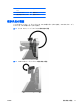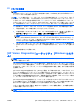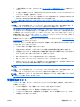Quick Setup & Getting Started HP ap5000 All-In-One Point of Sale System
7. [診断]リンクを選択します。
8. [HP Vision Diagnostics]リンクを選択します。
9. [ダウンロードを開始する]ボタンを選択します。
注記: ダウンロード ファイルには、ブート可能な CD または USB フラッシュ ドライブの作成手
順が含まれます。
コンピューターの電源切断
コンピューターの電源を正しく切断するには、オペレーティング システム ソフトウェアを終了しま
す。Windows XP、Windows Embedded POSReady 2009、および Windows 7 では、[スタート]→
[シャットダウン]の順に選択します。コンピューターは自動的にシャットダウンされます。
お使いのオペレーティング システムの設定によっては、オペレーティング システムの起動中に電源
ボタンを押しても電源は切れず、低電力消費のスタンバイ状態になります。これで、ソフトウェア
アプリケーションを終了しなくても、コンピューターを低電力消費モードにできます。また、オペ
レーティング システムを再起動したり、データを失ったりすることなく、すぐに元の動作状態に戻
すことができます。
注意: コンピューターの電源を手動で強制的に切ると、保存されていないデータが失われるおそれ
があります。
電源ボタンを 4 秒間以上押したままにすると、スタンバイ状態にはならず、コンピューターの電源が
強制的に切れます。
一部のモデルでは、[コンピューター セットアップ(F10)ユーティリティ]を実行して、電源ボタン
を電源を入れたり切ったりするためのスイッチとして機能するように設定できます。[コンピュー
ター セットアップ(F10)ユーティリティ]の使用方法について詳しくは、『Maintenance and
Service Guide』(メンテナンスおよびサービス ガイド)(英語版)を参照してください。
その他の情報の参照先
コンピューターのハードディスク ドライブには以下の説明書が収録されています。また、これらの
説明書は、HP の Web サイト
http://www.hp.com/support/からも参照できます。
注記: モデルによっては、一覧に記載されていても、一部の説明書が含まれていない場合がありま
す。
●
『クイック セットアップおよびお使いになる前に』(このガイド:印刷物としても提供):コン
ピューターと周辺機器の接続方法や、出荷時に含まれているソフトウェアをセットアップする手
順について説明します。初期起動時に発生する可能性があるトラブルに対する基本的な解決方法
についても説明しています。
●
『ハードウェア リファレンス ガイド』:ハードウェアの概要、およびハードウェア コンポーネ
ントのアップグレード、取り外し、取り付けについて説明します。
●
『Maintenance and Service Guide』(メンテナンスおよびサービス ガイド)(英語版):部品の
取り外しおよび取り付け、トラブルシューティング、デスクトップ マネジメント、セットアッ
プ ユーティリティ、安全性、日常的なお手入れ、コネクタのピンの割り当て、POST エラー
メッセージ、診断インジケーターのランプおよびエラー コードに関する情報を提供します。
●
『規定および安全に関するご注意』:各国の規制に準拠する規定と安全に関する情報について説明
します。
JAWW
コンピューターの電源切断
17